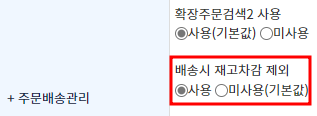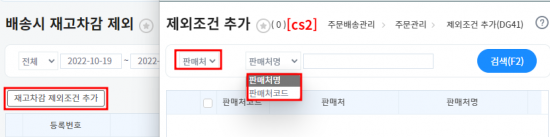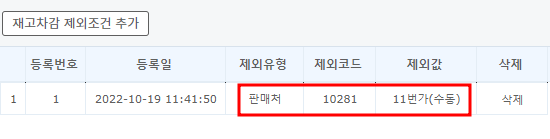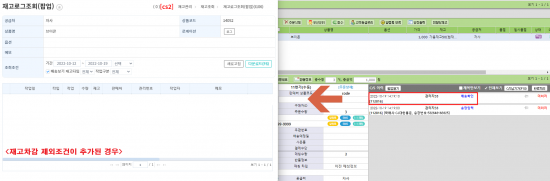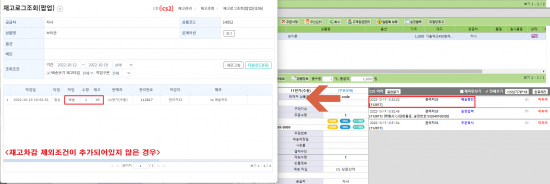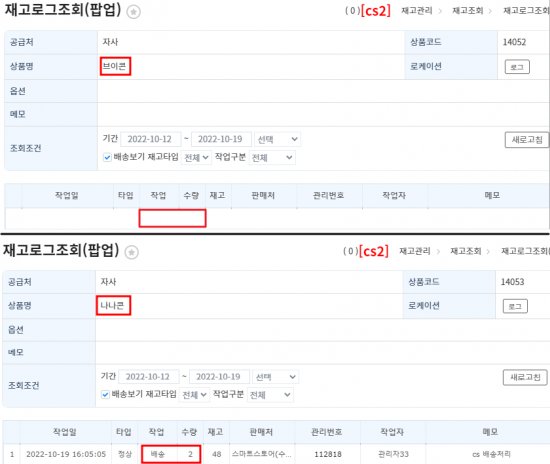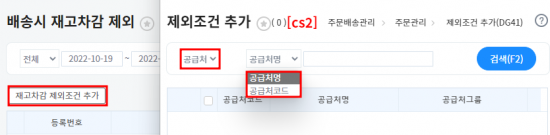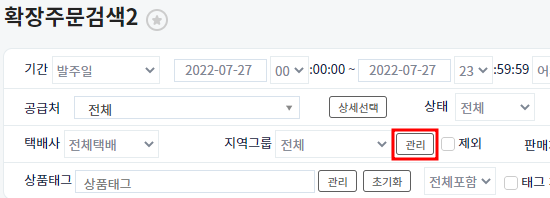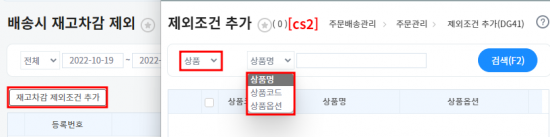"배송시 재고차감 제외"의 두 판 사이의 차이
| 26번째 줄: | 26번째 줄: | ||
| − | __TOC__</div> | + | __TOC__</div> |
| + | |||
| + | |||
| + | |||
==<big><b>A. 판매처 기준으로 배송시 재고차감 제외 설정</b></big>== | ==<big><b>A. 판매처 기준으로 배송시 재고차감 제외 설정</b></big>== | ||
{| width="1500px" | {| width="1500px" | ||
|- | |- | ||
| valign="top" | | | valign="top" | | ||
| + | ====''' '''==== | ||
===='''1. 재고차감 제외조건 설정하기'''==== | ===='''1. 재고차감 제외조건 설정하기'''==== | ||
{| class="wikitable" | {| class="wikitable" | ||
| 37번째 줄: | 41번째 줄: | ||
| − | 재고차감 제외조건 추가 클릭 후 제외조건 추가 창에서 | + | 재고차감 제외조건 추가 클릭 후 제외조건 추가 창에서 조건을 판매처로 선택합니다. |
판매처를 선택한 후 하단에 저장버튼 클릭 시 조건이 추가됩니다. | 판매처를 선택한 후 하단에 저장버튼 클릭 시 조건이 추가됩니다. | ||
| 45번째 줄: | 49번째 줄: | ||
* 검색어를 입력하지 않고 검색버튼 클릭하는 경우 전체 판매처가 조회됩니다. | * 검색어를 입력하지 않고 검색버튼 클릭하는 경우 전체 판매처가 조회됩니다. | ||
| − | * | + | * 판매처명/판매처코드를 입력하여 검색할 수 있습니다. |
| 87번째 줄: | 91번째 줄: | ||
| − | Tip. 재고로그 조회하는 방법 : [[현 재고조회|현재고조회]], [[재고로그조회(new)|재고로그조회]] | + | '''Tip. 재고로그 조회하는 방법 : [[현 재고조회|현재고조회]], [[재고로그조회(new)|재고로그조회]]''' |
||[[파일:배송시재고차감제외-4-2-3.png|대체글=|섬네일|550x550픽셀|(확대하려면 클릭)]] | ||[[파일:배송시재고차감제외-4-2-3.png|대체글=|섬네일|550x550픽셀|(확대하려면 클릭)]] | ||
| 113번째 줄: | 117번째 줄: | ||
| − | 예시) 10281 11번가(수동) 판매처만 재고차감 제외조건에 추가되어있는 상태 | + | 예시) 10281 11번가(수동) 판매처만 재고차감 제외조건에 추가되어있는 상태 / |
11번가(수동) 판매처 주문 건과 스마트스토어(수동) 판매처 주문 건이 합포되어있는 상태 | 11번가(수동) 판매처 주문 건과 스마트스토어(수동) 판매처 주문 건이 합포되어있는 상태 | ||
| 146번째 줄: | 150번째 줄: | ||
| − | 재고차감 제외조건 추가 클릭 후 제외조건 추가 창에서 | + | 재고차감 제외조건 추가 클릭 후 제외조건 추가 창에서 조건을 공급처로 선택합니다. |
공급처를 선택한 후 하단에 저장버튼 클릭 시 조건이 추가됩니다. | 공급처를 선택한 후 하단에 저장버튼 클릭 시 조건이 추가됩니다. | ||
| 154번째 줄: | 158번째 줄: | ||
* 검색어를 입력하지 않고 검색버튼 클릭하는 경우 전체 판매처가 조회됩니다. | * 검색어를 입력하지 않고 검색버튼 클릭하는 경우 전체 판매처가 조회됩니다. | ||
| − | * | + | * 공급처명/공급처코드를 입력하여 검색할 수 있습니다. |
| 219번째 줄: | 223번째 줄: | ||
| − | 재고차감 제외조건 추가 클릭 후 제외조건 추가 창에서 | + | 재고차감 제외조건 추가 클릭 후 제외조건 추가 창에서 조건을 상품으로 선택합니다. |
상품을 선택한 후 하단에 저장버튼 클릭 시 조건이 추가됩니다. | 상품을 선택한 후 하단에 저장버튼 클릭 시 조건이 추가됩니다. | ||
| 227번째 줄: | 231번째 줄: | ||
* 검색어를 입력하지 않고 검색버튼 클릭하는 경우 전체 상품이 조회됩니다. | * 검색어를 입력하지 않고 검색버튼 클릭하는 경우 전체 상품이 조회됩니다. | ||
| − | * | + | * 상품명/상품코드/상품옵션을 입력하여 검색할 수 있습니다. |
2022년 10월 20일 (목) 01:04 판
개요
A. 판매처 기준으로 배송시 재고차감 제외 설정
B. 공급처 기준으로 배송시 재고차감 제외 설정
C. 상품 기준으로 배송시 재고차감 제외 설정
관련 FAQ
|